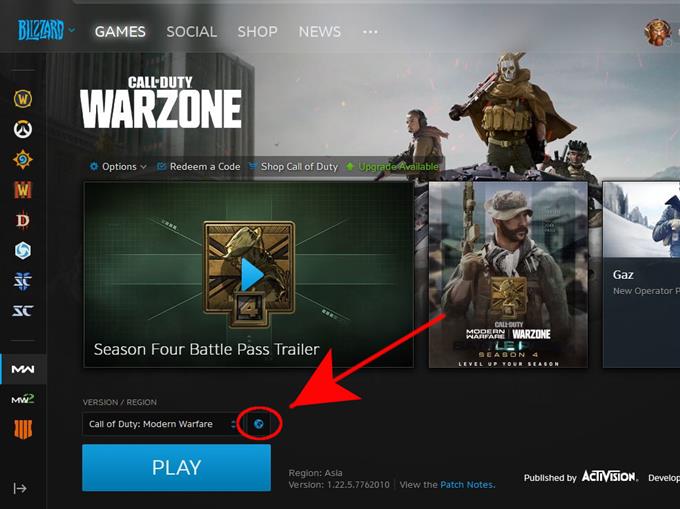Uno dei problemi frustranti che molti giocatori di COD Warzone incontrano è l’errore “impossibile accedere ai servizi online”. Se ricevi questo errore e il gioco funzionava normalmente prima, la cosa migliore che puoi fare è semplicemente aspettare. Per molti, questo problema è temporaneo e di solito scompare da solo.
In alcuni casi, tuttavia, l’errore può persistere per giorni. Se questa è la tua situazione, ci sono diverse possibili soluzioni al tuo problema in questo post.
Cause dell’errore “Impossibile accedere ai servizi online” di Call of Duty Warzone
A volte possono verificarsi problemi di connessione a Warzone. Se stai riscontrando l’errore “Impossibile accedere ai servizi online” ora, controlla i possibili motivi per cui ciò accade di seguito.
Problemi del server.
Per la maggior parte dei problemi di connessione di Call of Duty Warzone, come l’errore “impossibilità di accedere ai servizi online”, il vero colpevole viene dalla fine del servizio. Se riscontri questo errore sul tuo PC o sulla tua console solo per brevi periodi, la cosa migliore che puoi fare è aspettare che i server tornino al loro normale funzionamento. Di seguito sono riportati alcuni dei problemi specifici del server riscontrati da molti giocatori:
Eccesso di capacità.
Giochi popolari come Warzone possono aumentare di volta in volta la capacità dei server mentre milioni di giocatori su piattaforme (PC, PS4, Xbox) giocano contemporaneamente. I server potrebbero non funzionare correttamente se ci sono troppi dispositivi che tentano di aggiornare o accedere. Questo si verifica spesso quando il gioco ha un aggiornamento appena rilasciato.
Manutenzione.
I server necessitano di regolari misure preventive e correzioni, pertanto alcune regioni potrebbero a volte andare in rovina. Queste manutenzioni programmate sono spesso annunciate in anticipo per dare ai giocatori un avvertimento su quanto tempo il gioco diventerà inaccessibile.
interruzione.
L’opposto della manutenzione pianificata è l’interruzione del server. Alcuni problemi tecnici da parte degli sviluppatori o del publisher potrebbero essere semplicemente troppo da gestire per arrestare completamente i server. Tali situazioni possono essere previste per tutti i giochi che hanno una modalità online o multiplayer.
Problemi di connessione alla rete locale.
In alcuni casi, la causa dei problemi di connessione a Warzone per un determinato giocatore potrebbe non essere causata da un problema del server ma nella sua rete domestica.
Uno dei punti comuni di errore è il modem o il router. Assicurati di verificare eventuali problemi sulla tua rete locale se l’errore Warzone rimane con te per giorni e giorni.
A volte, i problemi di firewall o NAT sul sistema del tuo ISP possono causare anche problemi di connessione di gioco. Assicurati di parlare con il tuo ISP se la risoluzione dei problemi di rete domestica di base non risolve affatto il problema.
Dati di gioco danneggiati.
Un piccolo numero di giocatori di Warzone provenienti da più forum ha osservato che l’errore “impossibile accedere ai servizi online” è stato corretto dopo aver eliminato i dati di gioco di CoD Modern Warfare / Warzone. È possibile che alcuni di questi account o profili abbiano corrotto i dati di gioco salvati che impediscono il corretto funzionamento del gioco.
Come risolvere l’errore “Impossibile accedere ai servizi online” di Warzone
Prima di eseguire una delle soluzioni suggerite di seguito, assicurati di riavviare il PC o la console (PS4 o Xbox One).
- Verifica la presenza di problemi del server in corso.
Se non riesci a giocare su Warzone e stai riscontrando l’errore “impossibile accedere ai servizi online”, la prima cosa che vuoi fare è controllare se al momento c’è un problema noto del server. Prova a visitare la pagina di supporto Activision ufficiale e controlla se il servizio online per la tua piattaforma specifica ha un segno di spunta all’interno di un cerchio verde (come quelli nell’immagine qui sotto).
Puoi anche monitorare i tweet di Activision per gli aggiornamenti relativi ai problemi.
Se si verifica un problema con il server, tutto ciò che devi fare è attendere fino alla risoluzione del problema.
- Passa a un’altra regione (solo PC).
A volte, i problemi del server Warzone sono specifici di una determinata regione. Puoi giocare online cambiando la tua regione in un’altra.
Assicurati di chiudere il gioco prima di cambiare regione. Una volta chiuso il gioco, apri il launcher Blizzard (client Battle.net) e fai clic sull’icona Modern Warfare nel riquadro di sinistra. Quindi, fai clic sull’icona del globo e seleziona la tua regione preferita.
Questa soluzione non è possibile per gli utenti di PS4 e Xbox One, poiché l’area del server dipende dalla posizione fisica della console. Prova a contattare Sony o Microsoft per vedere se c’è un modo per loro di cambiare la regione della tua console.
- Risolvi i problemi di connessione con la tua rete locale.
Se sei sicuro che non ci sono problemi con il server per Warzone e il problema è in atto già da giorni, la causa del problema potrebbe essere la tua rete locale.
Gioca online con un altro gioco.
Prova a giocare ad altri giochi online sul tuo PC o console e controlla se hai problemi di connessione. Se hai un problema con un secondo gioco, la colpa potrebbe essere la tua rete locale.
Riavvia l’apparecchiatura di rete.
È inoltre necessario spegnere e riaccendere il modem o il router per vedere se funzionerà. A volte, un bug può strisciare in una rete locale e causare problemi di connessione se i dispositivi vengono lasciati in esecuzione per molto tempo. Scollegare il cavo di alimentazione dal modem / router per circa un minuto. Successivamente, ricollega tutto e controlla l’errore.
Contatta il tuo ISP.
Per ulteriori informazioni sulla risoluzione dei problemi della rete locale, su PS4, Xbox o PC, contatta il tuo provider di servizi Internet in modo che possano verificare il tuo problema. A volte, il modo in cui è configurata la loro rete può causare problemi NAT. Sebbene sia possibile verificare e assicurarsi che le impostazioni NAT del proprio router siano ottimizzate per i giochi, il proprio firewall può comunque interferire con l’esperienza di gioco dei propri clienti.
- Installare aggiornamenti.
Che tu stia riscontrando un problema o meno, si consiglia sempre di mantenere tutto in ordine installando gli aggiornamenti. Se sei su PC, assicurati che il tuo sistema operativo sia aggiornato. Lo stesso dovrebbe valere per il lanciatore Blizzard e il gioco Warzone.
Se giochi su una console (PS4 o Xbox One), l’aggiornamento viene in genere eseguito automaticamente poiché non sarai in grado di andare online a meno che non aggiorni l’applicazione di gioco. - Elimina i dati di gioco salvati.
I dati di gioco salvati danneggiati possono talvolta interferire con un gioco. Questo è vero su tutte le piattaforme, quindi se nessuna delle soluzioni precedenti ha aiutato finora, dovresti considerare di eliminare i dati di gioco di COD Modern Warfare / Warzone.
NOTA: Tieni presente che facendo questo passaggio eliminerai definitivamente i progressi del gioco nella campagna per essere sicuro di eseguire il backup dei dati di gioco in anticipo.
Seguire questi passaggi per accedere alla memoria di sistema ed eliminare i dati di gioco (PS4):
-Apri il menu Impostazioni nella parte superiore della dashboard.
-Seleziona Archiviazione, quindi seleziona Archiviazione di sistema.
-Seleziona i dati salvati.
-Scegli un gioco per accedere ai dati salvati del gioco.
-Premi il pulsante Opzioni e seleziona Elimina.
-Scegli i file di dati salvati da eliminare, quindi seleziona Elimina.Per cancellare i dati di un gioco salvati su Xbox One:
-Da Xbox Home, vai su Impostazioni.
-Vai a Sistema e seleziona Archiviazione.
-Seleziona Gestisci spazio di archiviazione sul lato destro dello schermo, quindi seleziona Visualizza contenuto.
-Evidenzia un gioco, premi il pulsante Menu e seleziona Gestisci gioco.
-Seleziona Dati salvati sul lato sinistro dello schermo.
-Scegli un gioco per accedere ai dati salvati del gioco.
-Da qui, utilizzare il menu Opzioni per eliminare i file o per visualizzare ulteriori informazioni su un file specifico.Per cancellare i dati di un gioco salvati su PC (Battle.net):
-Chiudi tutti i processi Blizzard.
-Premi Ctrl + Maiusc + Esc per aprire Task Manager.
-Seleziona la scheda Processi.
-Evidenzia tutti gli agenti, l’app desktop Blizzard Battle.net e i processi di gioco, quindi seleziona Termina processo.
-Passa alla cartella contenente la directory Battle.net:
-Premi il tasto Windows + R per aprire la finestra di dialogo Esegui.
-Digitare C: \ ProgramData \ nel campo Apri e premere Invio.
-Elimina la cartella Battle.net.
-Esegui Battle.net e aggiorna il gioco.
Visita il nostro canale Youtube di androidhow per altri video sulla risoluzione dei problemi.